Obtener compatibilidad con Modeling and Simulation Workbench
La documentación de Azure Modeling and Simulation Workbench y la información de solución de problemas tratan la mayoría de los escenarios que se encuentran habitualmente. Si tiene un problema técnico que no se trata en la guía de solución de problemas y los pasos de recuperación, póngase en contacto con para obtener ayuda y soporte técnico.
Obtener soporte técnico
Para obtener soporte técnico directamente desde el equipo del producto, envíe un correo electrónico a azuremswb@microsoft.com.
Proporcione la siguiente información:
- Categoría del problema; por ejemplo, pasos previos, creación de recursos, administración de usuarios, inicio de sesión de Escritorio remoto, administración de licencias, importación de datos, exportación de datos o eliminación de recursos.
- Descripción del problema.
- Id. de suscripción.
- Entorno: Gov Cloud/Commercial Cloud y qué región.
- Se inició el problema de fecha y hora.
- Detalles del problema, incluida información útil, como:
- Nombres de recursos, identificadores de recursos, JSON de recursos para los recursos implicados.
- Pasos para reproducir.
- Capturas de pantalla de los errores devueltos.
- Cualquier información útil de los registros de actividad.
Acceso a los registros de actividad de Modelado y Simulación de Workbench
Abra el explorador web y vaya a Azure Portal. Introduzca sus credenciales para iniciar sesión en el portal.
Busque Modeling and Simulation Workbench (Modelado y simulación de Workbench) y elija el área de trabajo para la que desea ver los registros en la lista de recursos.
En el menú del área de trabajo, seleccione la hoja Registro de actividad a la izquierda de la pantalla.
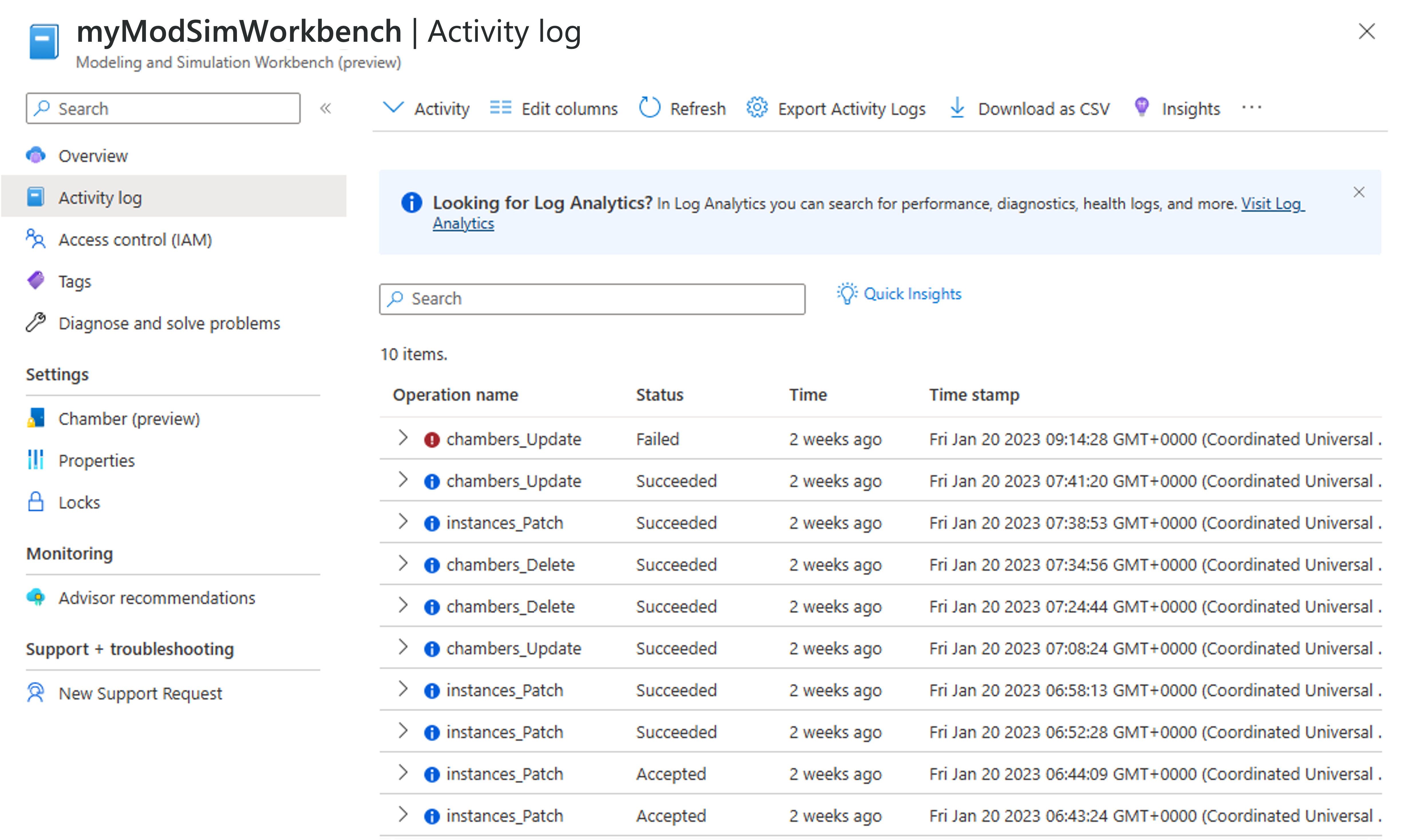
Seleccione el filtro Intervalo de tiempo para ajustar el intervalo de tiempo de la búsqueda de registros.
Seleccione el botón Agregar filtro para agregar filtros para ayudar a buscar los registros de Modeling y Simulation Workbench. En pantalla, encontrará un vínculo a Más información sobre el registro de actividad de Azure y Visite Log Analytics , que proporciona un tutorial de Log Analytics.
Nota:
La duración del registro es de 30 días. Para acceder a los registros de más de 30 días, seleccione la opción Exportar registros de actividad y seleccione una de las opciones disponibles que se muestran.